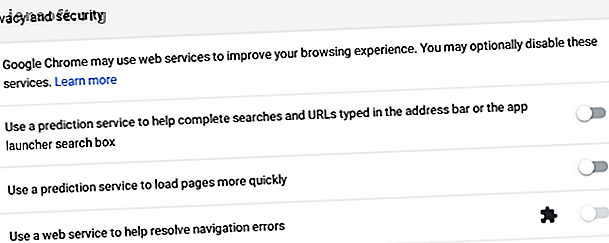
क्रोम ओएस और गूगल क्रोम के लिए 7 आवश्यक गोपनीयता सेटिंग्स
विज्ञापन
Chromebook के लिए एक निश्चित विडंबना है। एक तरफ, Google शायद ही कोई कंपनी है जिसे ज्यादातर लोग गोपनीयता के साथ जोड़ेंगे। दूसरी ओर, Chromebook को लॉक करना आसान है। कुछ ट्विक्स के साथ, वे ऑनलाइन प्राप्त करने के लिए अपेक्षाकृत सुरक्षित तरीका प्रदान कर सकते हैं। और वह कुछ भी स्थापित किए बिना है।
अब "क्रोम ओएस कीबोर्ड शॉर्टकट" को धोखा दें!
यह आपको हमारे समाचार पत्र पर हस्ताक्षर करेगा
अपना ईमेल अनलॉक दर्ज करें हमारी गोपनीयता नीति पढ़ेंतो आप अपनी गोपनीयता की रक्षा के लिए Chrome OS को कैसे कॉन्फ़िगर करते हैं? यहाँ कुछ कदम उठाए गए हैं जो आसान हैं। यदि आप Windows या MacOS पर Google Chrome का उपयोग कर रहे हैं, तो ये युक्तियां लागू होती हैं, हालांकि सेटिंग्स भिन्न हो सकती हैं।
1. इन "गोपनीयता और सुरक्षा" सेटिंग्स को अक्षम करें

Google ने आपके वेब ब्राउज़िंग अनुभव को बेहतर बनाने के उद्देश्य से Chrome में कई सुविधाएँ बनाई हैं। पकड़ यह है कि इन सेवाओं में कंपनी के सर्वर को डेटा भेजना शामिल है, जिसे वह आपके उपयोगकर्ता खाते में जोड़ सकता है। Google तब आपके डेटा का विश्लेषण करता है ताकि आप अधिक से अधिक व्यक्तिगत विज्ञापन बेच सकें।
इनमें से कुछ विशेषताएं Google को हर बार जब आप नेविगेशन बार में एक पत्र दर्ज करते हैं, तो डेटा भेजते हैं।
इसका मतलब यह है कि Google को आपके द्वारा खोज की जाने वाली प्रत्येक वेबसाइट और आपके द्वारा देखी जाने वाली प्रत्येक वेबसाइट पर Google खोज इंजन का उपयोग करने या न करने के लिए देखने को मिलता है, और भले ही आप अपना मन बदल लें और किसी साइट पर जाने या खोज शुरू न करने का निर्णय लें। क्या आप Google के बारे में यह जानकर सहज हैं कि आपके बारे में Google को वास्तव में कितना पता है? Google वास्तव में आपके बारे में कितना जानता है? Google उपयोगकर्ता गोपनीयता का कोई चैंपियन नहीं है, लेकिन आपको आश्चर्य हो सकता है कि वे कितना जानते हैं। अधिक पढ़ें ?
आप क्रोम सेटिंग्स खोलकर और गोपनीयता और सुरक्षा अनुभाग पर जाकर इन विकल्पों को अक्षम कर सकते हैं।
निष्क्रिय करने की विशेषताएं:
- पता बार या ऐप लॉन्चर खोज बॉक्स में टाइप की गई संपूर्ण खोजों और URL की सहायता के लिए एक भविष्यवाणी सेवा का उपयोग करें
- पृष्ठों को अधिक तेज़ी से लोड करने के लिए एक भविष्यवाणी सेवा का उपयोग करें
- नेविगेशन त्रुटियों को हल करने में मदद करने के लिए एक वेब सेवा का उपयोग करें
- सुरक्षित ब्राउज़िंग को बेहतर बनाने में मदद करें
- स्वचालित रूप से नैदानिक और उपयोग डेटा Google को भेजें
- वर्तनी त्रुटियों को हल करने में सहायता के लिए एक वेब सेवा का उपयोग करें
2. "सुरक्षित ब्राउज़िंग" और "ट्रैक न करें" सक्षम करें

गोपनीयता और सुरक्षा के तहत, कुछ सेटिंग्स भी हैं जिन्हें आप संभवतः सक्षम करना चाहते हैं।
सेफ ब्राउजिंग उनमें से एक है। यह सुविधा आपके ब्राउज़र में कुछ दुर्भावनापूर्ण या खराब सुरक्षित साइटों को खोलने से रोक सकती है।
ट्रैक न करें एक और है। वेबसाइट कभी-कभी आपके व्यवहार की निगरानी करती हैं। उन्हें पता हो सकता है कि आप किसी दिए गए पेज पर कितना समय बिताते हैं और किस प्रकार की जानकारी आपको सबसे ज्यादा पसंद है।
कभी-कभी वे आपको एक बेहतर अनुभव प्रदान करने के लिए ऐसा करते हैं, लेकिन इस प्रक्रिया में, वे एक ऐसा प्रोफ़ाइल बनाने में सक्षम होते हैं जिसे आप पसंद कर सकते हैं जो उनके पास नहीं था। Do Not Track enable के साथ, आप वेबसाइटों को अपने व्यवहार को ट्रैक नहीं करने के लिए कह रहे हैं। क्या सब सुनेंगे? नहीं, लेकिन कुछ हो सकता है।
3. डेटा सिंक को अक्षम या एन्क्रिप्ट करें

वेब ब्राउज़र मुख्य रूप से हमें वेब से जोड़ने के लिए कार्य कर सकते हैं, लेकिन आपके बुकमार्क और ब्राउज़िंग इतिहास आमतौर पर आपके कंप्यूटर पर सहेजे जाते हैं। आपको सब कुछ ऑनलाइन स्टोर करने की आवश्यकता नहीं है। यदि आप सिंक्रनाइज़ करना सक्षम करते हैं, तो आप अपने कंप्यूटर से डेटा ले रहे हैं और इसे Google को दे रहे हैं। Google के सर्वरों की कॉपी बंद रखने के लिए सिंकिंग अक्षम करें।
आप लोग> सिंक पर जाकर सिंकिंग को अक्षम कर सकते हैं। वहां आप सिंक सब कुछ बंद कर सकते हैं और विभिन्न श्रेणियों को खोल सकते हैं।
यदि आप कई उपकरणों का उपयोग करते हैं और आपके ब्राउज़िंग डेटा का उन सभी में समन्वयित होता है, तो आप इसके बजाय अपने सभी सिंक किए गए डेटा को पासफ़्रेज़ के साथ एन्क्रिप्ट करना चुन सकते हैं। आप ऊपर उल्लिखित सभी टॉगल के नीचे इस विकल्प को पा सकते हैं।

Chrome आपको एक पासफ़्रेज़ बनाने के लिए कहेगा जिसे आपको सिंक करने के लिए चुने गए प्रत्येक उपकरण पर दर्ज करना होगा। इस डेटा को निजी रखने के लिए, सुनिश्चित करें कि पासफ़्रेज़ वही नहीं है जो आप अपने Google खाते के लिए चुनते हैं। इस तरह से Google के सर्वर आपके डेटा को संग्रहीत करेंगे, लेकिन कंपनी के पास आपकी फ़ाइलों को डिक्रिप्ट करने के लिए आवश्यक पासफ़्रेज़ नहीं होगा।
चेतावनी: सावधान रहें कि अपने पासफ़्रेज़ को न भूलें। चूंकि आपका पासफ़्रेज़ ऑनलाइन संग्रहीत नहीं है, इसलिए Google आपको इसे पुनर्प्राप्त करने में मदद नहीं कर सकता है। इसका मतलब है कि आप अपने सिंक किए गए डेटा को खो देंगे।
4. स्थान ट्रैकिंग अक्षम करें

वेबसाइट्स से अंदाजा लगाया जा सकता है कि आप अपने आईपी पते से कहां रहते हैं, लेकिन लोकेशन ट्रैकिंग के साथ, वे आपका सटीक स्थान प्राप्त कर सकते हैं। आप गोपनीयता और सुरक्षा> सामग्री सेटिंग> स्थान के तहत स्थान ट्रैकिंग का प्रबंधन कर सकते हैं।
प्रारंभ में, Chrome पूछेगा कि क्या आप किसी साइट को आपके स्थान तक पहुंचने की अनुमति देना चाहते हैं। ब्राउज़र उन सभी साइटों की सूची रखेगा, जिन्हें आपका परमिट या अस्वीकार है। लेकिन अधिक बार नहीं, आप पूरी तरह से इस कार्यक्षमता को अवरुद्ध करके वेब का उपयोग कर सकते हैं।
आप अपने डिवाइस में जीपीएस बिल्ट-इन के साथ आने से पहले के दिनों की तरह ही Google मैप्स और इसी तरह की साइटों का उपयोग मैन्युअल रूप से कर सकते हैं।
5. पते और भुगतान के तरीके न सहेजें

चाहे आप इंटरनेट से प्यार करते हों या ऑफलाइन रहना पसंद करते हों, इन दिनों ऑनलाइन फॉर्म भरने से बचना मुश्किल है। Chrome आपके द्वारा अक्सर भरी जाने वाली जानकारी, जैसे कि आपका ईमेल पता, आपका भौतिक पता, फ़ोन नंबर और क्रेडिट कार्ड को याद करके आपके लिए इस कार्य को आसान बनाने का प्रयास करेगा।
जैसा कि हो सकता है कि लुभाना, इसका मतलब है कि आप अपनी व्यक्तिगत जानकारी का रिकॉर्ड बना रहे हैं जो आवश्यक नहीं है। यदि आप सिंकिंग को अक्षम करते हैं, तो भी आपके कंप्यूटर पर पहुंच रखने वाला कोई व्यक्ति इस जानकारी को प्राप्त कर सकता है। यदि आप अपने कंप्यूटर को सार्वजनिक स्थान पर छोड़ देते हैं, तो यह खतरनाक हो सकता है, लेकिन यह आपके दोस्तों या परिवार के सदस्यों के साथ अपने डिवाइस को साझा करते समय अनपेक्षित परिणाम भी पैदा कर सकता है।
आप Chrome को बता सकते हैं कि इस जानकारी को लोग> पते और अधिक पर जाकर याद न रखें।
Chrome को अपने क्रेडिट कार्ड संग्रहीत करने से रोकने के लिए, लोग> भुगतान विधियों पर जाएं । दोनों स्थान आपको ऐसी किसी भी जानकारी को हटाने की अनुमति देते हैं जो Chrome ने पहले ही संग्रहीत कर ली है।
6. कुकीज़ सीमित करें

जब हम आपके व्यवहार पर नज़र रखने वाली वेबसाइटों और विज्ञापन नेटवर्क के बारे में बात करते हैं, तो हम आम तौर पर कुकीज़ के उपयोग के बारे में बात करते हैं। आपका ब्राउज़र इन फ़ाइलों को संग्रहीत करता है ताकि वेबसाइटें कार्य करें जैसा कि आप उम्मीद करेंगे। जब भी आप किसी पृष्ठ पर जाते हैं, उनके बिना, आप एक साफ स्लेट से शुरू कर रहे हैं।
कुकीज़ उन साइटों के लिए महत्वपूर्ण हैं जो आपको एक खाते में साइन इन करती हैं या कार्ट में आइटम जोड़ती हैं।
लेकिन साइट्स इन फाइलों में जो चाहें स्टोर कर सकती हैं। तो नेटवर्क विज्ञापन कर सकते हैं। इसलिए यह सीमित करने के लिए एक अच्छा अभ्यास है कि आपके कंप्यूटर पर कौन से कुकीज़ की अनुमति है।
ऐसा करने के लिए, गोपनीयता और सुरक्षा> सामग्री सेटिंग> कुकी पर जाएं । ब्लॉक तृतीय-पक्ष कुकीज़ सक्षम करें। अपनी पटरियों को बेहतर ढंग से कवर करने के लिए, आप केवल अपना ब्राउज़र छोड़ने तक स्थानीय डेटा को सक्षम कर सकते हैं, लेकिन जानते हैं कि इसका मतलब है कि अगली बार जब आप क्रोम खोलते हैं तो आपको फिर से साइटों पर साइन इन करना होगा।
आप सभी कुकीज़ और साइट डेटा का चयन करके देख सकते हैं कि सभी क्रोम क्रोम ने सहेज लिया है। यहां आप एक बार में कुकीज़ को हटा सकते हैं या उन सभी को साफ कर सकते हैं।
7. डिफ़ॉल्ट खोज इंजन बदलें

क्रोम Google खोज इंजन में चूक करता है। वह प्रत्येक खोज के साथ Google प्रदान करता है जिसे हम नेविगेशन बार में दर्ज करते हैं। यह जानकारी इतनी व्यक्तिगत है, इसका मतलब है कि Google हमारे बारे में कुछ ऐसी बातें जानता है जो हमारे प्रियजनों या निकटतम सहयोगियों को आश्चर्यचकित करेगा।
आप अपने डिफ़ॉल्ट खोज इंजन को बदलकर Google को इस जानकारी से काट सकते हैं। यदि आप चाहें तो आप बिंग की कोशिश कर सकते हैं, हालांकि इसके लिए आपको Google के बजाय Microsoft को अपना डेटा देने की आवश्यकता है। वैकल्पिक रूप से, आप एक खोज इंजन को आज़मा सकते हैं जो गोपनीयता को प्राथमिकता देता है Google और Bing से बचें: 7 वैकल्पिक खोज इंजन जो मान गोपनीयता से बचें Google और Bing: 7 वैकल्पिक खोज इंजन यह मान गोपनीयता आपके लिए महत्वपूर्ण खोज इंजन गोपनीयता है? यदि हां, तो Google और बिंग के बारे में भूल जाएं और इसके बजाय इनमें से किसी एक गोपनीयता-केंद्रित खोज इंजन का उपयोग करने पर विचार करें। अधिक पढ़ें ।
आप खोज और सहायक> खोज इंजन प्रबंधित करके अपने डिफ़ॉल्ट खोज इंजन को बदल सकते हैं। आप नेविगेशन बार पर राइट-क्लिक करके और खोज मेनू में संपादन खोज इंजन ... का चयन करके भी यहां पहुंच सकते हैं।
खोज और सहायक के तहत, आपके पास "पता बार में उपयोग किया गया खोज इंजन" बदलने का विकल्प भी है। आप Google सहायक को अक्षम करने का विकल्प भी चुन सकते हैं, यदि आपका कंप्यूटर उस सुविधा का समर्थन करता है।
अन्य कदम आप ले सकते हैं
ये युक्तियां आपके द्वारा ऑनलाइन रखी गई जानकारी की मात्रा को बहुत कम कर देंगी, लेकिन यह सभी डेटा संग्रह को बंद नहीं करेगी। आपके ब्राउज़िंग की आदतों पर नज़र रखने के लिए आपके इंटरनेट सेवा प्रदाता सहित अन्य के लिए यह अभी भी संभव है।
यदि आप अपनी गोपनीयता को और संरक्षित करना चाहते हैं, तो एक वीपीएन का उपयोग करने के साथ-साथ अपनी डीएनएस सेटिंग्स को बदलने पर विचार करें। (MakeUseOf पाठक हमारी पसंदीदा वीपीएन सेवा, एक्सप्रेसवीपीएन पर 49% बचा सकते हैं!)
चलो अपने ब्राउज़र और नेटवर्क सेटिंग्स के साथ बंद न करें। यदि आप Chrome बुक के मालिक हैं, तो आपके पास Google खाता होने की संभावना है। आपने संभवतः पहले से ही Google को काफी डेटा दिया है।
सौभाग्य से, Google कुछ इस बारे में पारदर्शी है कि वह क्या एकत्र करता है। आप अपने खाते पर नज़र डाल सकते हैं और यह सीमित कर सकते हैं कि Google आपके बारे में क्या जानता है कि Google क्या डेटा एक्सेस कर सकता है? पता करें और अपनी गोपनीयता और सुरक्षा प्रबंधित करें Google आपके बारे में क्या जानता है? अपनी गोपनीयता और सुरक्षा का पता लगाएं और प्रबंधित करें पहली बार, खोजकर्ता Google आपके लिए आपके बारे में जानकारी की जांच करने के लिए एक तरीका प्रदान कर रहा है, यह कैसे उस डेटा को इकट्ठा कर रहा है, और नए उपकरण आपकी गोपनीयता को पुनः प्राप्त करना शुरू करने के लिए। अधिक पढ़ें । हम इन आवश्यक सुरक्षा ट्विक के साथ आपके Google खाते को और सुरक्षित करने की भी सलाह देते हैं। बेहतर सुरक्षा के लिए 4 आवश्यक Google खाता सेटिंग्स को बेहतर बनाने के लिए 4 आवश्यक Google खाता सेटिंग्स को बेहतर सुरक्षा के लिए बदलने के लिए अपने खाते की सुरक्षा के लिए अपने Google खाते की सेटिंग में इन बुनियादी बदलाव करें और इसे आसान बनाए रखें जरूरत पड़ने पर ठीक करना। अधिक पढ़ें ।
Chrome OS, Chrome बुक, Google Chrome, ऑनलाइन गोपनीयता: के बारे में अधिक जानें।

